Czysta instalacja sterowników karty graficznej firmy Nvidia
Summary: Etapy czystej instalacji sterowników karty graficznej firmy Nvidia na komputerze firmy Dell.
This article applies to
This article does not apply to
This article is not tied to any specific product.
Not all product versions are identified in this article.
Symptoms
Niska liczba klatek na sekundę (klatki na sekundę = FPS), spadek spadki liczby klatek, obraz niskiej rozdzielczości oraz niewykrywany procesor graficzny (karta graficzna).
Cause
Konflikt wcześniejszych wersji sterowników graficznych, przestarzałe wersje sterowników lub uszkodzone pliki sterowników.
Resolution
Instalacja sterownika karty graficznej
Jeśli komputer ma problem z wyświetlaniem obrazu, wybranie opcji „Czysta instalacja” podczas instalowania sterowników firmy Nvidia może pomóc w rozwiązaniu tych problemów. Ta opcja jest lepsza niż korzystanie z rozwiązania innego producenta lub Dell SupportAssist.
- Pobierz najnowszą dostępną wersję sterownika karty graficznej firmy Nvidia ze strony pomocy technicznej Dell Support lub Nvidia.com

- Następujący artykuł umożliwia określenie, jaka karta graficzna firmy Nvidia jest zainstalowana w komputerze: What Parts Are In My Dell System?
- Po pobraniu sterownika karty graficznej kliknij dwukrotnie, aby rozpocząć instalację.
- Postępuj zgodnie z instrukcjami wyświetlanymi na ekranie do momentu wyświetlenia okna „Opcje instalacji” (Rysunek 1).
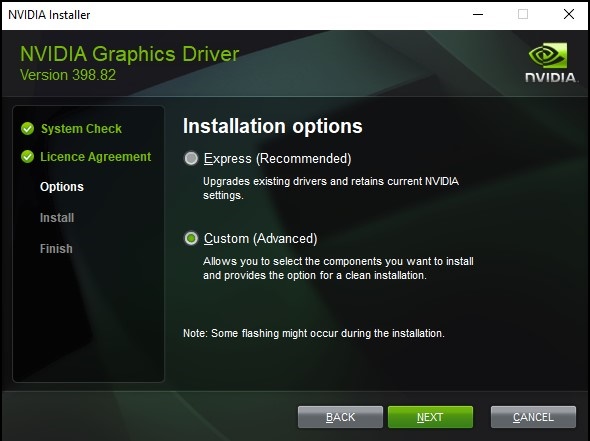
Rysunek 1
- Wybierz opcję Niestandardowa (zaawansowana), a następnie kliknij przycisk Dalej.
- Na następnym ekranie zostanie wyświetlony wybór elementów do zainstalowania. Wszystkie te elementy powinny być zaznaczone domyślnie. Pozostaw je zaznaczone (Rysunek 2).
- Pod tabelą „Wybierz elementy sterownika” zaznacz pole wyboru „Wykonaj czystą instalację”, a następnie kliknij przycisk Dalej (Rysunek 2).
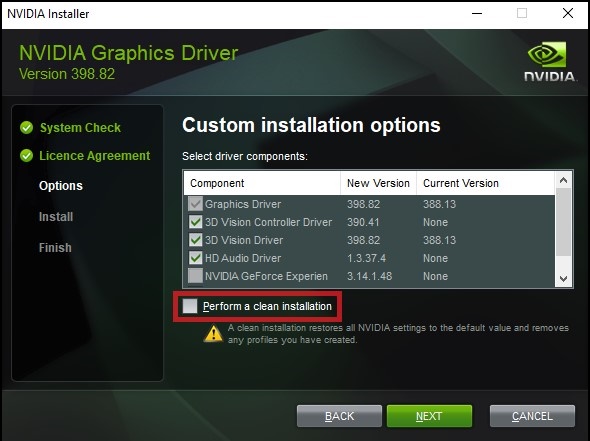
Rysunek 2
- Dokończ instalację, a następnie uruchom ponownie komputer.
Jeśli masz pytania na temat tego artykułu, skontaktuj się z działem pomocy technicznej firmy Dell.
Article Properties
Article Number: 000190215
Article Type: Solution
Last Modified: 25 Aug 2022
Version: 4
Find answers to your questions from other Dell users
Support Services
Check if your device is covered by Support Services.